Python高级数据分析之pandas和matplotlib绘图
一、matplotlib 库
一个用来绘图的库
import matplotlib.pyplot as plt
1)plt.imread(“图片路径”)
功能: 将图片加载后返回一个维数组
>>> jin = plt.imread("./jin.png")
>>> jin
array([[[0.24313726, 0.24313726, 0.24705882],
...,
[0.7294118 , 0.7294118 , 0.7294118 ]]], dtype=float32)
>>> jin.shpae
(273, 411, 3)
'''
这是一个三维数组
第一层代表将图片分成273行,
第二层代表将图片的第一层的每一行分为411列,
第三层代表将每一像素点中的(R,G,B)
注意:有些图片加载后最内层有4个元素,分别是(R,G,B,A[阿尔法/透明度])
'''
2)plt.imshow(ndarray)显示图片
功能: 将多维数组渲染为一张图片
>>> plt.imshow(nd) #将加载后的多维数组传入就可以将图片渲染出来 ''' 有的图片加载出来之后数据范围在0-255之间的需要将数据/255之后转化为0-1之间的就可以和0-1的图片进行合并操作 '''
这里就可以将图片进行处理(反转,拉伸,改色)等操作
3)plt.imsave(ndarray)保存图片
plt.imsave(ndarray)
默认保存到当前路径
plt.imsave('图片名称.png',图片数据,cmap='gray') #保存图片
cmap:将图片保存为黑白图片
二、Pandas绘图
1.绘制简单的线型图
1.1)简单的Series图表示例 .plot()
绘制正弦曲线
# 正弦曲线 x = np.linspace(0,2*np.pi,100) # 从0 到 2π 取100份 y = np.sin(x) # y 为sin(x) 的值 s = Series(data=y,index=x) # 构建一个Series对象 s.plot() # 使用Series的plot()方法
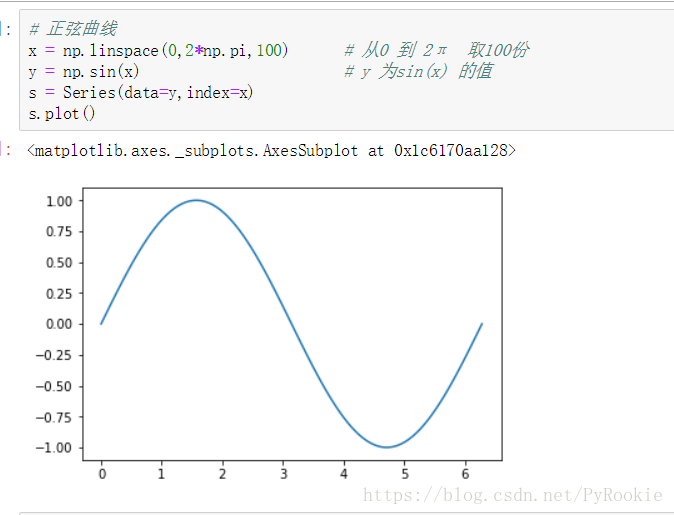
1.2) 两个Series绘制的曲线可以叠加
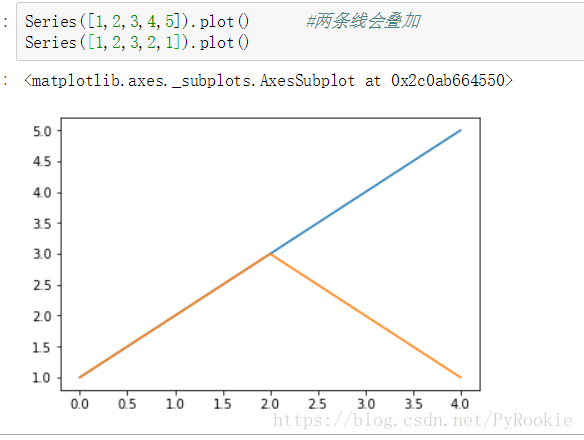
2)简单的DataFrame图表示例 .plot()
绘制余弦曲线
x = np.linspace(0,2*np.pi,100) # 从0 到 2π 取100份
df = DataFrame(data={'sin':np.sin(x),'cos':np.cos(x)},index=x) #创建DataFrame对象
df.plot()
2.数据驱动的线型图(分析苹果股票)
导包
import numpy as np import pandas as pd from pandas import Series,DataFrame
1.读取数据
读取文件AAPL.csv
df = pd.read_csv('./data/AAPL.csv')
df.head()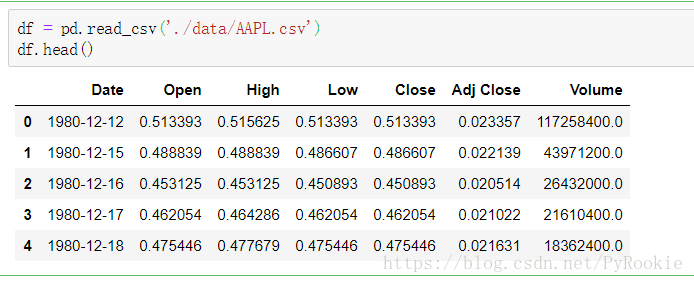
2.检查数据类型
df.dtypes
Date object #时间的数据类型为对象,在使用中需要做处理
Open float64
High float64
Low float64
Close float64
Adj Close float64
Volume float64
dtype: object
3.将’Date’这行数据转换为时间数据类型
pd.to_datetime(Series对象)
功能: 将Series转换为时间数据类型
df['Date'] # 这一列获取出来是一个Series type(df['Date']) df['Date'] = pd.to_datetime(df['Date'])
df.dtypes
Date datetime64[ns] #此时已经是时间类型的数据了
Open float64
High float64
Low float64
Close float64
Adj Close float64
Volume float64
dtype: object
4.将’Date’设置为行索引
df.set_index('Date',inplace=True)
'''
inplace:改变原来的变量的值
'''
5.绘制图形,以字段Adj Close(已调整收盘价格)为数据绘制
df['Adj Close'].plot()
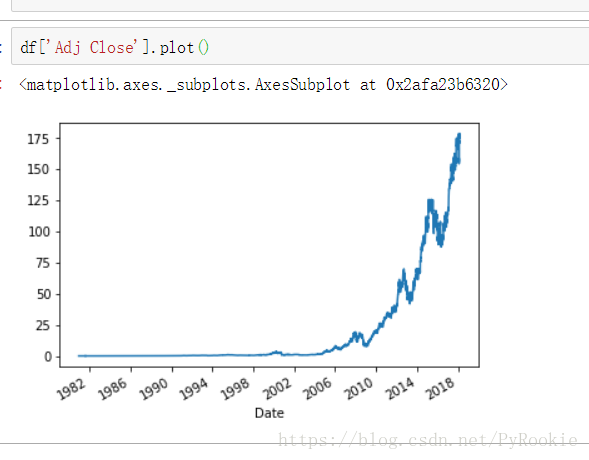
3.绘制简单的柱状图
1) Series柱状图示例,kind = ‘bar’/’barh’
随机产生5个数,对其绘制纵向柱状图
'''
data: 生成之后为Y轴的数据
index: 生成之后为X轴的索引
'''
s = Series(data=np.random.randint(0,10,size=5),index=list('abcde')) #随机产生5个数
s.plot(kind='bar')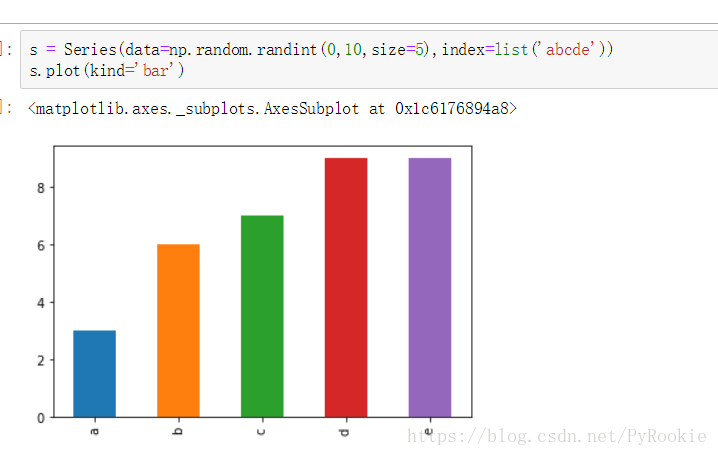
随机产生5个数,对其绘制横向柱状图
'''
data: 生成之后为Y轴的数据
index: 生成之后为X轴的索引
'''
s = Series(data=np.random.randint(0,10,size=5),index=list('abcde'))
s.plot(kind='barh')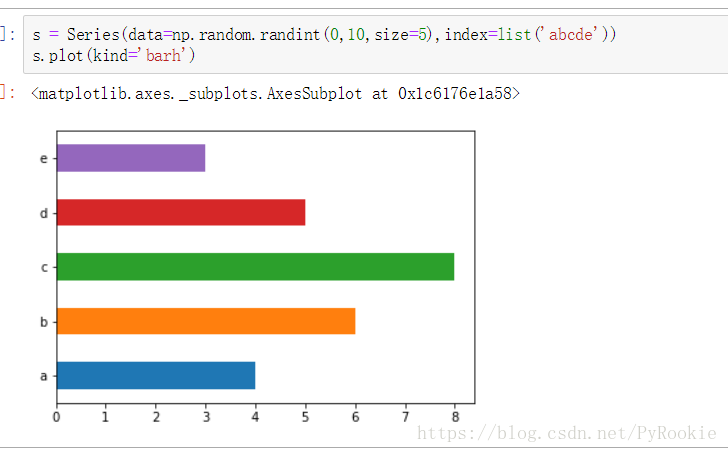
2) DataFrame柱状图示例
随机产生一个二维数组,并绘制纵向(kind=’bar’)柱状图
'''
index: 生成数据X轴的索引
columns: 特征的名称
'''
df = DataFrame(np.random.randint(0,10,size=(8,4)),index=list('abcdefgh'),columns=list('ABCD'))
df.plot(kind='bar')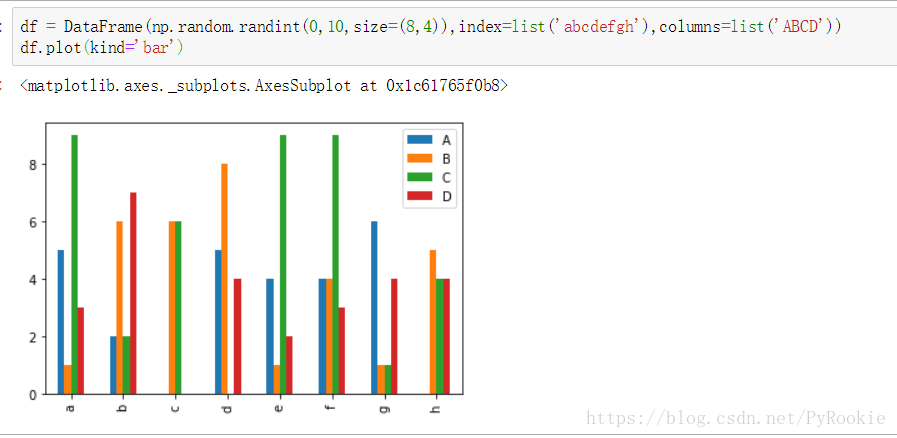
随机产生一个二维数组,并绘制横向(kind=’barh’)柱状图
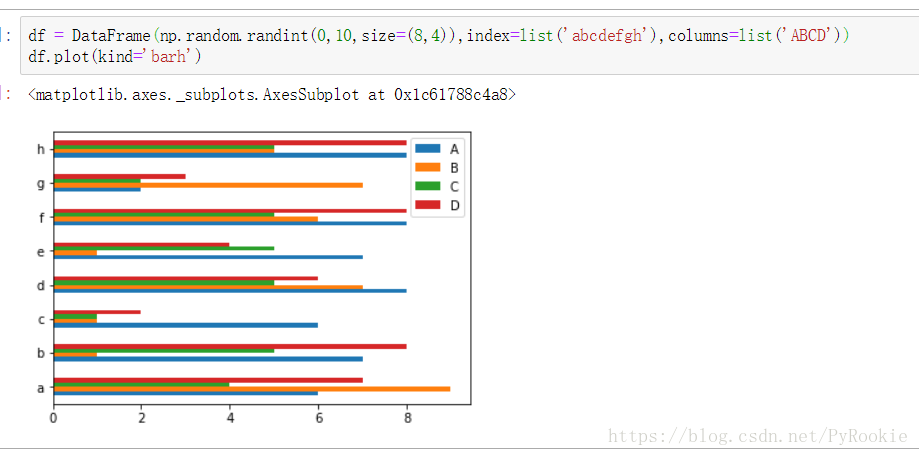
4.绘制简单的直方图
直方图
直方图(Histogram)又称质量分布图。是一种统计报告图,由一系列高度不等的纵向条纹或线段表示数据分布的情况。 一般用横轴表示数据类型,纵轴表示分布情况。
s = Series(np.random.normal(loc=0,scale=5,size=10000)) # normal 正态分布 s.hist() #这里模拟出一组以0为中心,标准差为5的正态分布数据, 绘制出的直方图如下
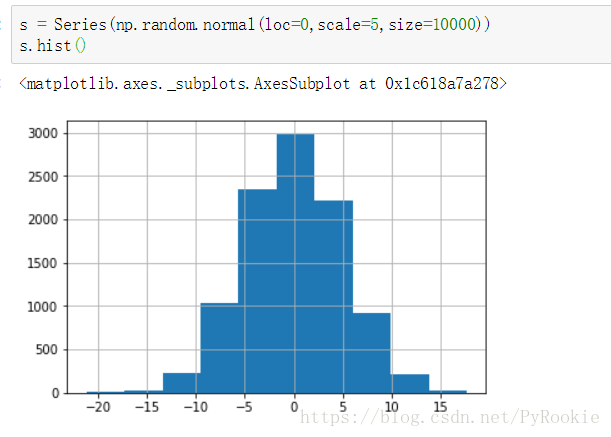
5.绘制简单的核密度(“ked”)图
核心密度估计:对分布的图进行估计核心
我们继续使用刚刚直方图的 Series的正态分布数据
Series(np.random.normal(loc=0,scale=5,size=10000)) s.plot(kind='kde')
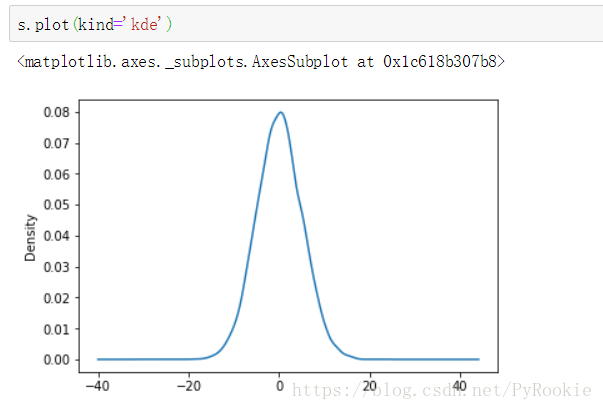
直方图一般和核密度图常常被画在一起,既展示出频率,又展示出了概率
有两组数组,我们将这两组数据连接成为一个。
分析这组新数据
ndarr1 = np.random.normal(loc=-10,scale=5,size=5000) #第一组数据 ndarr2 = np.random.normal(loc=15,scale=2,size=5000) 第二组数据 ndarr = np.concatenate([ndarr1,ndarr2]) #将两组数据合为一组 s = Series(ndarr) #生成Series对象 s.plot(kind='kde') # 核心 密度 估计 用来展示某个位置出现内容的概率的估计值 s.hist(density=True) # density表示直方图也以 密度概率的值来展示 hist用来展示某个位置出现内容的实际频率 #展示效果如下
''' s.plot(kind='kde') 展示某个位置的估计值 s.hist(density=True) 表示某个位置出现内容的实际频率 '''
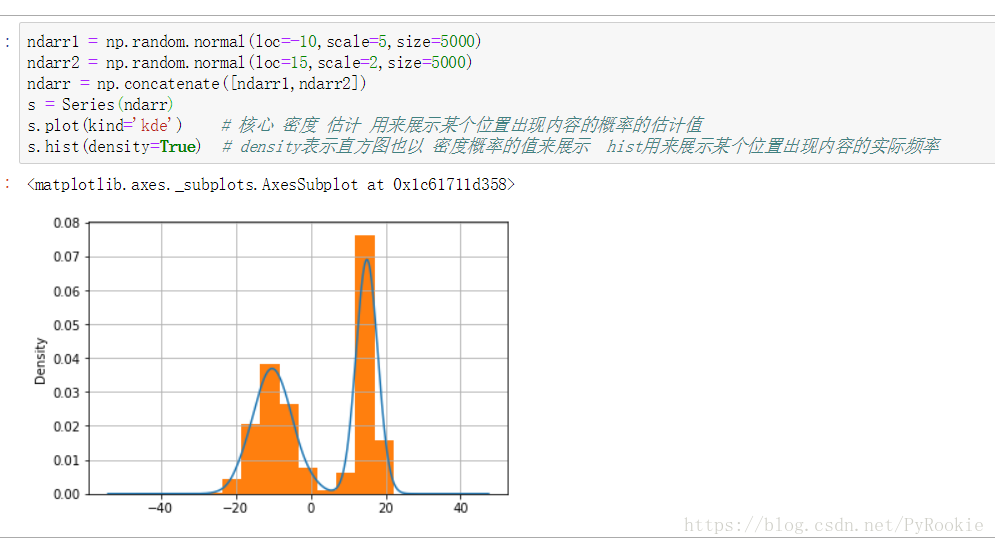
6.绘制简单的散点图
散布图是观察两个一维数据数列之间的关系的有效方法
示例数据
df = DataFrame(np.random.randint(0,150,size=(20,3)),columns=['python','math','eng'])
df #模拟一个DataFrame数据,列名为'python','math','eng'
python math eng
0 141 41 55
1 37 76 96
2 61 28 135
。。。
17 124 103 83
18 86 47 44
19 35 85 85将这组数据生成散点图
df.plot(kind='scatter',x='python',y='eng') # kind = 'scatter' , 给明标签columns
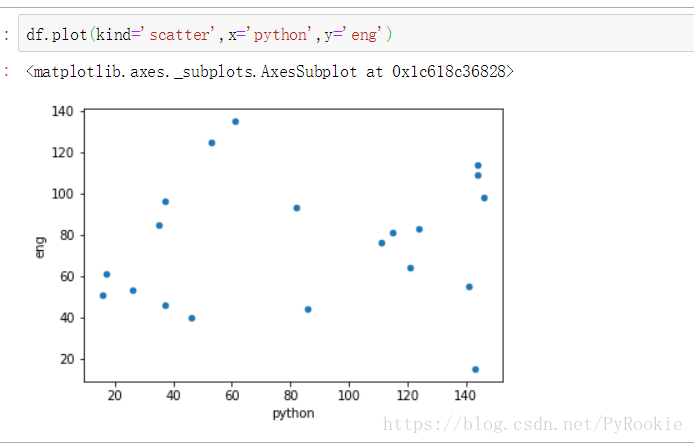
这样其实是没有什么实际的意义的
现在我们再加一列和“python”相关的数据
np.random.randint(-10,10,1)[0] # 0-10之间 随机取一个数
df['php'] = df['python'].map(lambda x: x*0.9+np.random.randint(-10,10,1)[0])
df
python math eng php
0 121 67 15 113.9
1 148 33 149 123.2
。。。
18 79 77 108 74.1
19 105 107 53 102.5我们从数据是很难看出来python和php有什么关系
这时我们就可以用散点图来绘制出观察
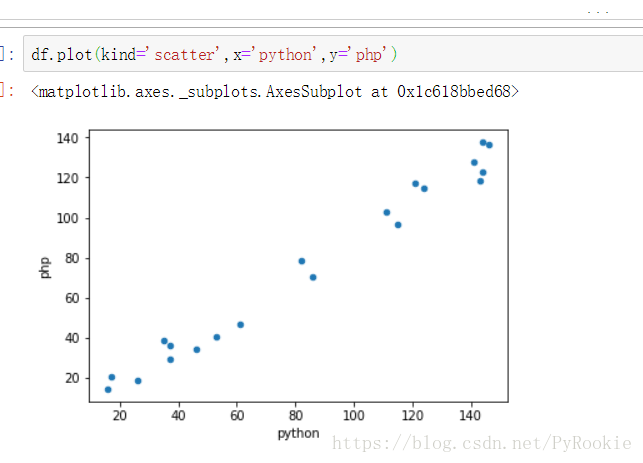
可以看出有python的值增大,php的值也会增大。
总结
到此这篇关于Python高级数据分析之pandas和matplotlib绘图的文章就介绍到这了,更多相关Python pandas和matplotlib绘图内容请搜索以前的文章或继续浏览下面的相关文章希望大家以后多多支持!
若文章对您有帮助,帮忙点个赞!

(微信扫码即可登录,无需注册)